Programe gratuite de mentenanță a calculatorului se găsesc pe Internet în număr foarte mare și, bineînțeles, fiecare dezvoltator scoate în evidența principalele calitați ale produsului său, în încercarea de a convinge utilizatorii că acesta este cel mai bun. Dacă dorim să instalăm un astfel de program, trebuie să ținem cont, în primul rând, de necesitățile noastre. Deci, nu rămâne decât să testăm câteva programe, urmând să hotărâm care răspunde cel mai bine condițiilor impuse de noi. Unul dintre aceste programe, pe care vi-l propun spre testare, este Comodo System Utilities. Comodo; cine nu a auzit de Comodo? Este unul dintre campionii luptei împotriva a tot ceea ce înseamnă virus, malware, etc. Dar, să vedem ce este în stare la capitolul întreținere calculator. Instalarea programului este simplă, fără adaosuri, sau modificări în sistem. Interfața modulară, caracteristică programelor de acest gen, conține un navigator pentru opțiunile sale, structurate modular, pentru o cât mai ușoară accesare.
Pentru început, bineînțeles, va trebui să scanăm calculatorul, deci click pe Scan My Computer. În scurt timp vom avea rezultatele scanării, urmând să eliminăm fie toate problemele găsite, cu un singur click pe Clean My Computer, fie separat fiecare modul în parte, dând click pe Quick Clean
Mai departe, în modulul Registry Cleaner, avem posibilitatea de a crea propriul profil de executare a sarcinii respectivului modul, pentru a nu mai accesa modulul de fiecare dată. Scanarea poate fi executată în trei moduri, rapidă, normală sau în adâncime. În funcție de necesarul fiecăruia, se pot programa scanările în modul automat. În funcție de volumul activității la calculator, putem seta frecvența și ora execuției, precum și rularea sa în fundal, modul Silent, bifând opțiunea respectivă.
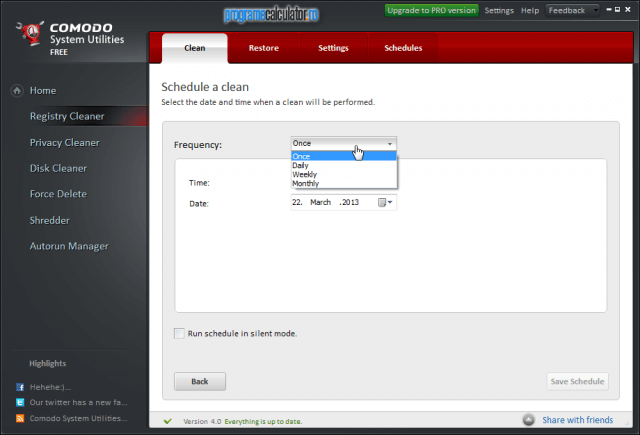
Tot în acest modul, în secțiunea Restore, vom găsi copiile de rezervă ale regiștrilor, făcute înainte de fiecare curățare a lor. În caz că ceva nu funcționează corect, putem remedia prin restaurare la starea inițială. Privacy Cleaner, așa cum sugerează denumirea sa, se ocupă cu ștergerea urmelor lăsate de navigarea pe internet, a diferitelor informații personale, etc. Și această sarcină se poate executa în trei moduri, de bază, normal, sau agresiv. Vă sfătuiesc să folosiți cu prudență modul agresiv! Este necesar doar pentru un calculator cu mai mulți utilizatori sau cel de la birou. Bineînțeles, și această sarcină se poate programa, creându-se profilul respectiv.
Modulul Disk Cleaner, în principiu, eliberează spațiu pe hard disk, eliminând fișiere învechite, duplicatele lor, astfel având opțiunea de a selecta manual ceea ce dorim, chiar imagini, filme, muzică. Force Delete ne poate fi de un real folos în cazul în care un fișier, sau cheie de registru, pe care dorim să-l eliminăm, este blocat de vreun proces, sau deschis în alt program.
Foarte simplu, navigăm în locația cu pricina, selectăm ceea ce ne interesează și dăm click pe Add. În cazul în care elementul respectiv nu se poate elimina în timp real (blocat de sistem), va fi eliminat la primul restart.
Shredder-ul este util atunci când dorim să eliminăm definitiv anumite fișiere și foldere, golirea completă a unei partiții, sau chiar a întregului disk. Această ultimă opțiune, este recomandată în cazul în care dorim să înstrăinăm hard disk-ul, golindu-l de informațiile personale. În tab-ul Settings aveți posibilitatea de a selecta metoda de eliminare, precum și posibilitatea de ignora diferite elemente.
Autorun Manager ne oferă informații în timp real asupra elementelor care se încarcă odată cu sistemul de operare, a serviciilor ce se execută în fundal, a driverelor, etc. În cadrul fiecărui modul, dând click pe un element, în panoul drept vom avea un sumar al stării sale, având opțiunea de a-l dezactiva, dezinstala sau de a-l șterge. Foarte interesant, în fiecare modul, pentru fiecare program, driver, sau serviciu, Comodo ne oferă starea sănătății sale, respectiv dacă este afectat de viruși, malware. De asemenea, în tab-ul Schedule Task, ne sunt afișate toate sarcinile care se execută programat, automat, ale sistemului de operare, sau cele programate de utilizator. Astfel, putem dezactiva, reactiva, sau adăuga sarcini noi.
În cazul în care, după testarea programului, sunteți mulțumiți de calitățile sale, probabil veți dori să-l programați să execute automat întreținerea, așa cum am precizat mai sus pentru fiecare modul în parte. Însă, va trebui ca programul să ruleze în Startup. Pentru aceasta, accesați Settings, în partea superioară a interfeței, bifând opțiunea respectivă.
Prima impresie, după testarea programului, este că acesta își îndeplinește cu brio menirea, fiind comparabil cu alte programe de gen, însă comerciale. De asemenea, grafica interfeței este plăcută, neobositoare. Comodo System Utilities este compatibil cu versiunile sistemului de operare Windows, începând cu XP, până la versiunea Windows 7, ambele arhitecturi. Personal am încercat pe Windows 8, se instalează, dar la rulare rămâne blocat în faza “Please wait“.
Download Comodo System Utilities
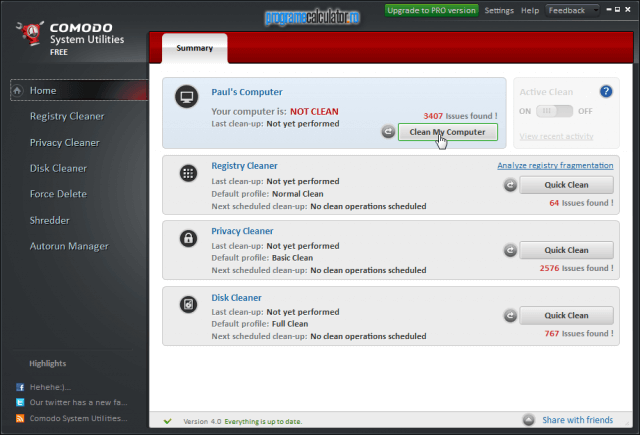
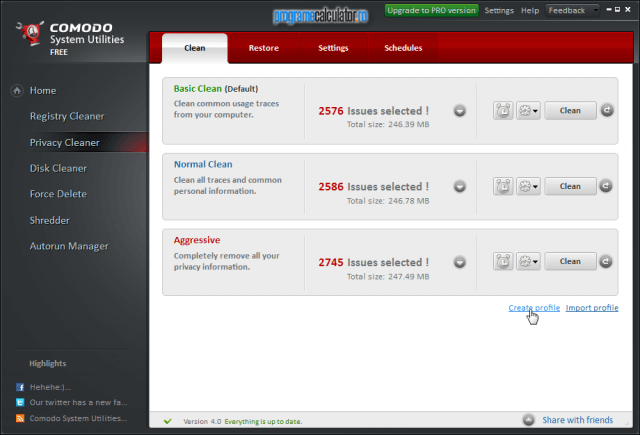
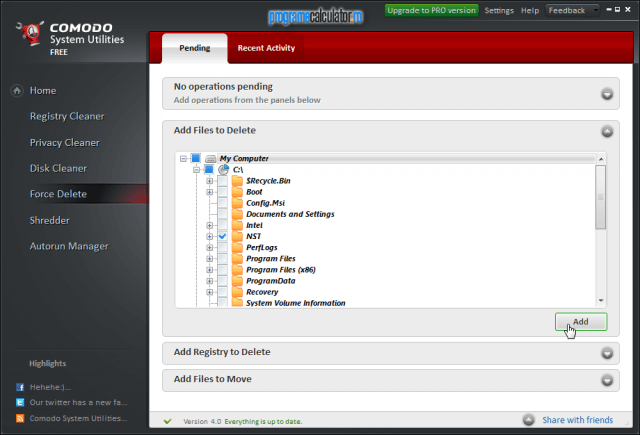
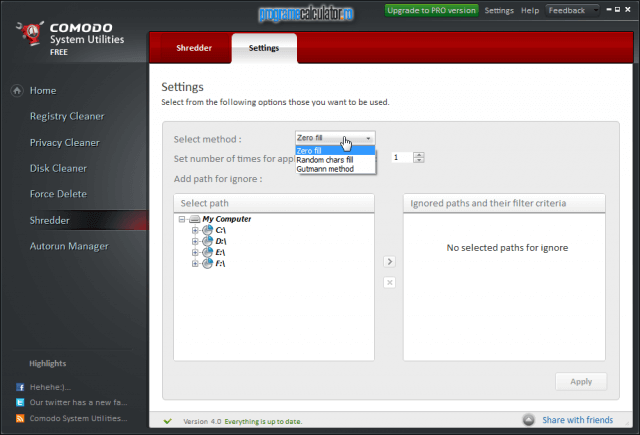
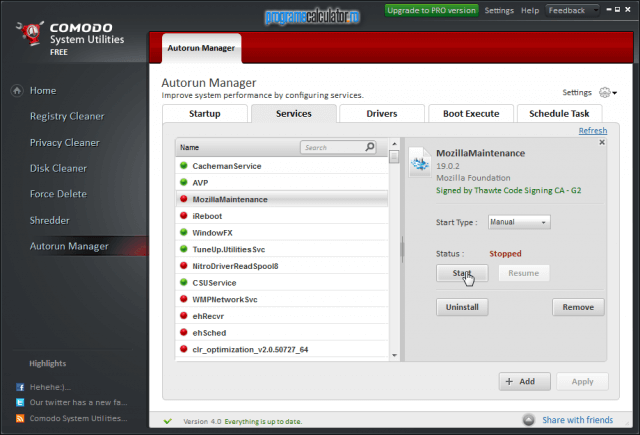
Care e cel mai bun din bransa?
Nu există „cel mai bun”! Cel mai bun, după cum a spus și Paul, e cel care acoperă problemele cu care te confrunți tu periodic. TuneUp, de exemplu, e atât de complex încât majoritatea dintre cei care-l folosesc n-au nevoie nici de 10% din ceea ce acel program pune la dispoziția lor.
Nu am putut nicicum să activez opţiunea Pro… Nu ştiu de ce dar cele free nu îmi sună bine. Grafic vorbind programul arată bine, seamănă cu System Cleaner5…
Cumpără-i licența și vei putea. Nu știu cum îți „sună” ție cele gratuite, dar eu am folosit doar programe gratuite și n-am avut de ce să mă plâng.
asta e mai bun decat advanced systemcare 6.1 pro?ca banuiesc ca tune up 2013 consuma enorm din memoria ram mai ales daca il ti pe automat..asta si e chestia la programele de mentenanta sa nu le tii niciodata pe automat ca ele ruleaza non stop si incetinesc spatiul de lucru..revenind la comondo mi se pare cat de cat bun eu folosesc advaced systemcare si sunt multumit de el..